我们怎么把一份PDF文件增加页数呢?大家在日常中使用PDF文件,如果发现文件的内容有欠缺,需要增加页数来补充说明,这时候我们应该怎么办呢,需要重新编写吗?答案是不需要的,我们只需要在文件中直接添加页面来进行内容补充就好了,今天教大家如何增加PDF文件页数,想了解的小伙伴一起来学习吧。

使用方法:迅捷PDF转换器我们可以使用【迅捷PDF转换器】来增加PDF文件的页数,很简单,借助这个工具不仅可以转换文件格式,对PDF文件的一些常规操作都是可以进行的,如页面合并、分割,文件压缩、页面删除等等,并且想在手机上操作的话也有手机端可以使用。下面我们就来看一下PDF增加页面的具体操作吧。 ① 首先,我们打开软件,在页面上方点击PDF操作,然后在左边选择【PDF插入页面】,然后把需要增加页数的PDF文件添加进来。
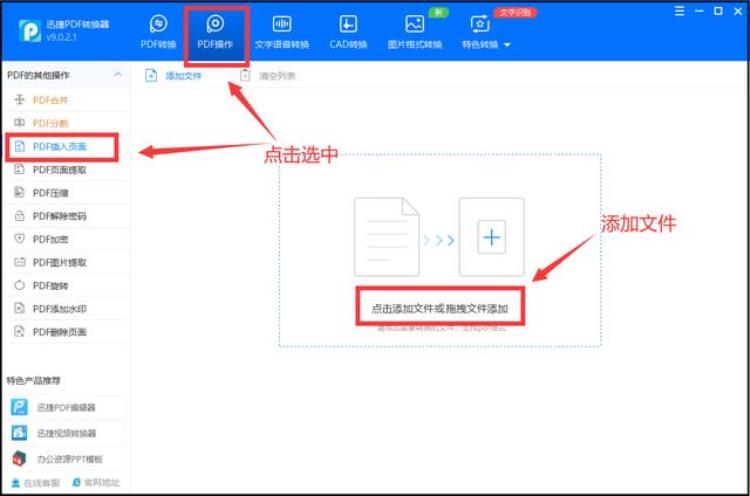
② 在弹窗中把需要转换的 文件添加进来,选中后点击【打开】。
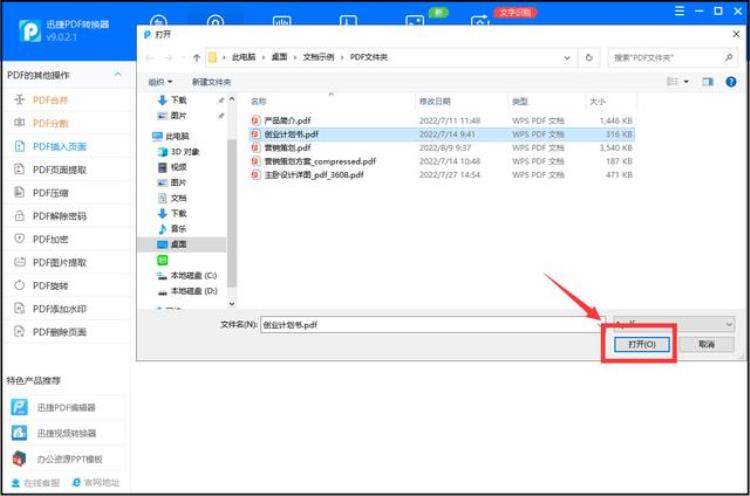
③ 文件添加进来后我们可以看到页面都会按页数排布,我们想要在哪里添加页面就直接在那个页面中点击左右两边的“ ”号。
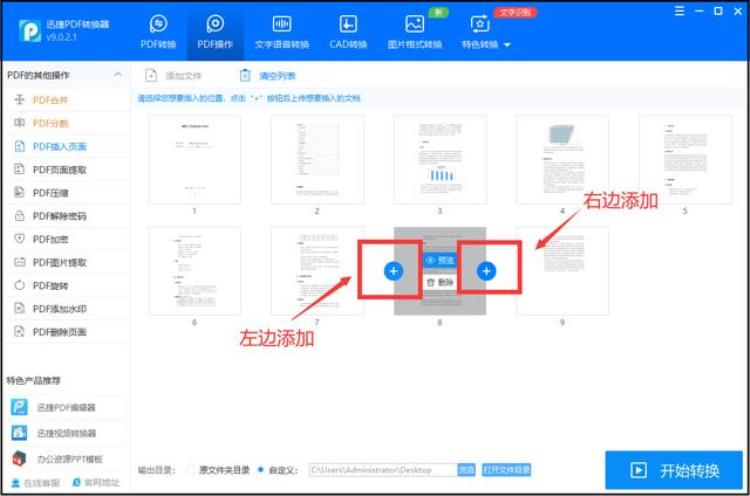
④ 点击“ ”号后,可以选择文件添加进来,选中后点击【打开】。
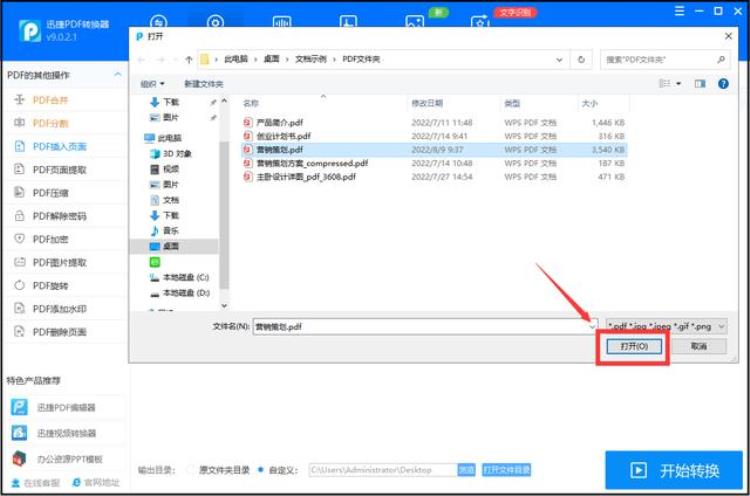
⑤ 最后,我们把文件转换后的保存位置设置一下,点击【开始转换】,这样文件就会成功增加页数啦。需要补充的内容直接在添加的文件中编辑好就可以了。
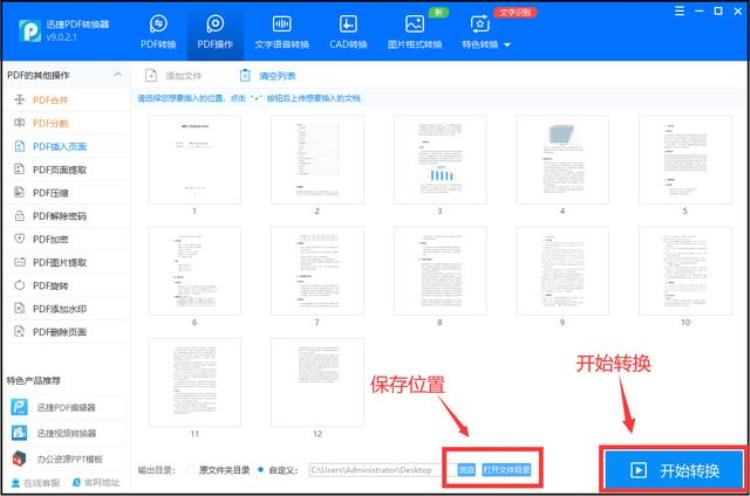
最后,我们来看一下转换效果吧。
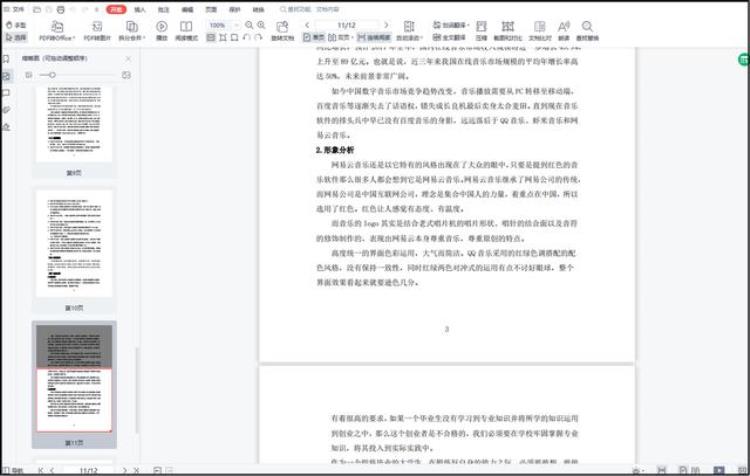
以上就是给大家分享的PDF文件如何增加页数的方法啦,这个工具中还有很多其它功能,大家如果有需要的话可以去试一试哦,欢迎大家的留言和点赞,我们下期内容再见。

 登录
登录
